本篇内容主要讲解“win10没有wlan只有以太网如何解决”,感兴趣的朋友不妨来看看。本文介绍的方法操作简单快捷,实用性强。下面就让小编来带大家学习“win10没有wlan只有以太网如何解决”吧!
win10没有wlan只有以太网的解决办法:1、重启电脑,进入BIOS设置界面;2、进入“Advanced”高级界面;3、进入“Advanced Mode”;4、进入网络堆栈;5、将“Disabled”改成“Enabled”即可。
一、笔记本电脑
WIN10WLANbug1、笔记本电脑
消失WLAN笔记本电脑右下角网络和
设置,网络属性中更改适配器设置中Internet突然消失,只剩下飞行模式选项。WLAN
2、 正常情况下,网络连接组织,如图1所示。
消失后,网络连接组织,如图2所示。WLAN具体操作:对桌面的网络右键-属性-点击左侧的更改适配器设置

| 图1 网络连接组织(正常) |
|---|

| 图2 网络连接组织(异常) |
|---|
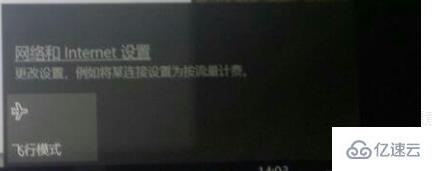
二、网上提供的7种解决办法(博主试了未奏效)
网络重置
cmdnetsh winsock reset关机-断电-拔电池或者插拔网卡(未尝试,还要拆螺丝,麻烦)
services.msc开飞行模式,重启,关飞行模式
CCleaner鲁大师 驱动精灵 或者 官网重装无线网卡驱动
三、第8种解决办法(亲测有效)
1、首先,重启电脑,进入
设置界面。 (开机时不停按BIOS,以下操作以华硕F2飞行堡垒作示范,其他品牌笔记本电脑的fx80ge启动方式自行百度)BIOS
2、进入
高级界面。Advanced
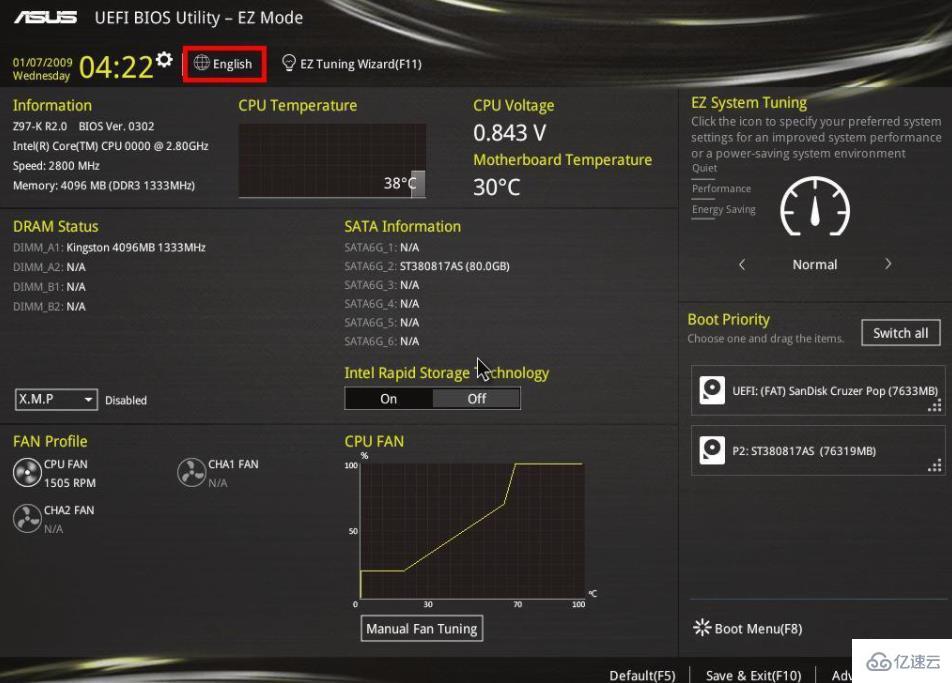
3、进入
Advanced Mode(F7)
4、进入网络堆栈(英文版的话应该是
)Network Stack
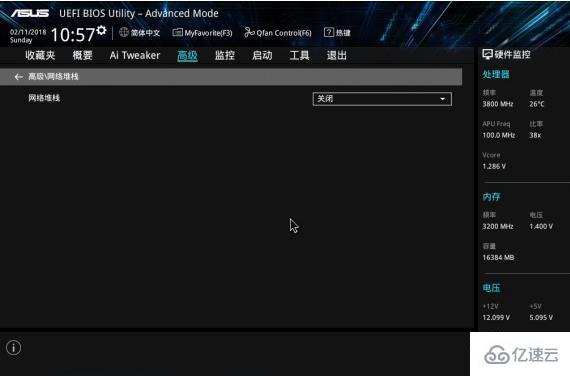
5、将
改成DisabledEnabled
四、写在最后
不同的电脑可能不太一样,去找
有关的就对了,以下是网上大神们提供其他通过Network解决BIOS系统Win10消失的方法。WLAN
开机->不停地按
->进入F2,找到advance一项,在其右边选wireless,然后再按enable保存退出。保存退出的英文一般是F10。save changes and exit
此外,特别提醒,
设置里不明白的选项不要乱改,否则会把电脑弄坏。BIOS